Como configurar facilmente um Helpdesk WordPress gratuitamente na sua loja WooCommerce
Publicados: 2018-12-19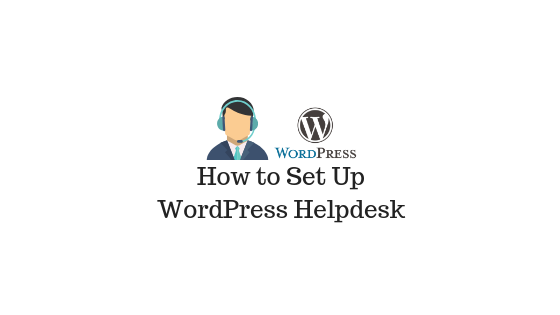
Última atualização - 8 de julho de 2021
Configurar um helpdesk será uma das preocupações de todo dono de loja de comércio eletrônico. Se você está gerenciando uma loja WooCommerce, pode criar um sistema de tickets de suporte simplesmente com a ajuda de um plugin gratuito. Quando você está começando, isso pode ser muito útil para criar um sistema básico de helpdesk. Neste artigo, demonstraremos como você pode configurar facilmente um helpdesk WordPress em sua loja WooCommerce. Vamos guiá-lo através dos recursos básicos e do processo de instalação do plugin ELEX WSDesk WordPress Helpdesk.
Como configurar um helpdesk WordPress?
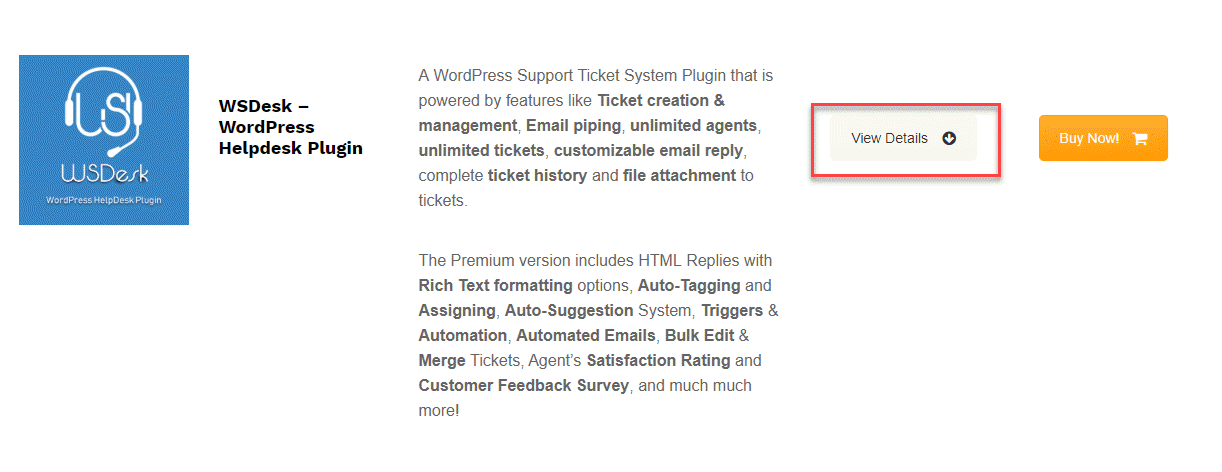
Neste artigo, demonstraremos como você pode configurar a versão básica do plugin ELEX WSDesk WordPress Helpdesk. Você precisa escolher a versão básica e passar pelo processo de checkout primeiro.
Obtendo o arquivo zip do plugin
Primeiro, mostraremos as etapas que o levarão ao arquivo zip do plug-in. Ao clicar em ver detalhes, você encontrará uma tabela de comparação entre as versões Free e Premium. Clique no botão Obtenha gratuitamente .
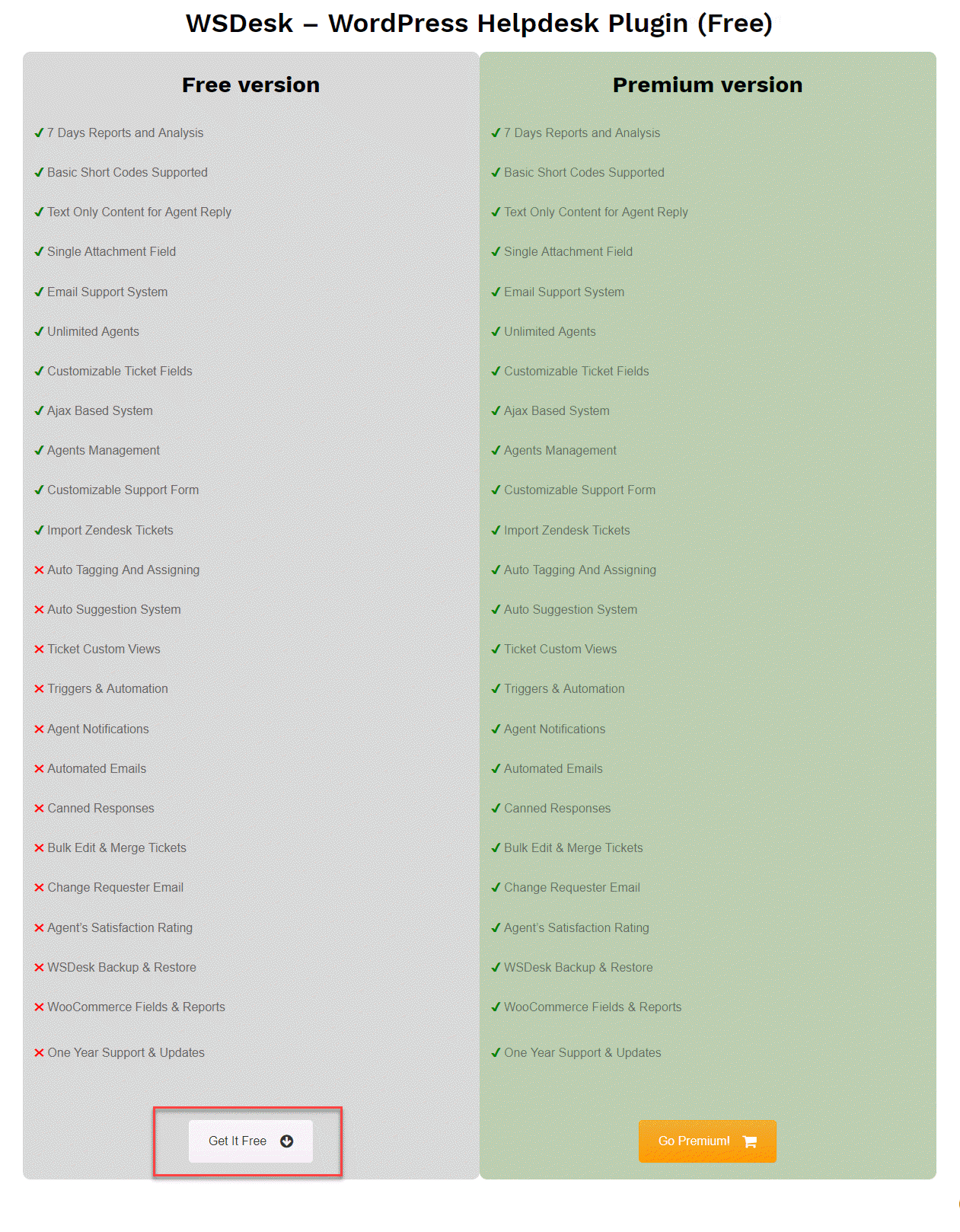
Isto irá levá-lo através do processo de checkout.
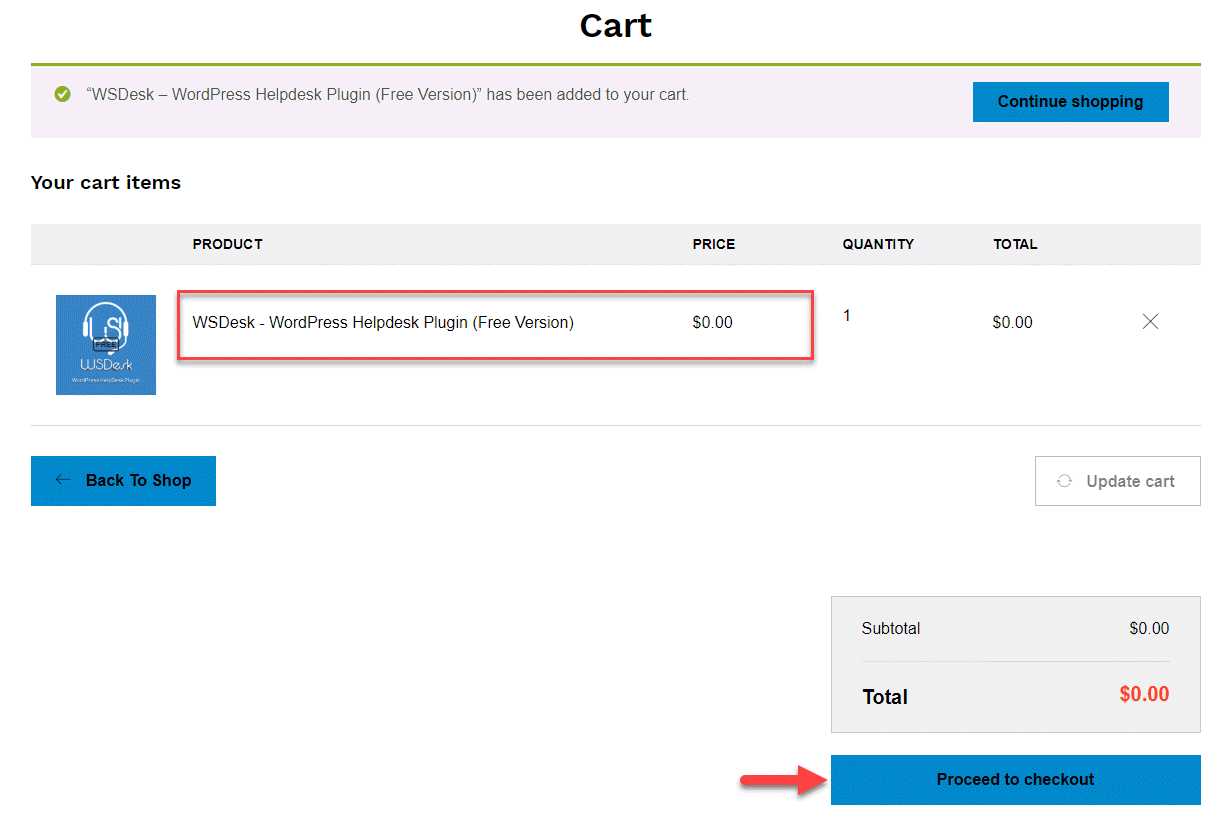
Depois de concluir o processo de checkout, você pode baixar o arquivo zip do plug-in na página Minha conta. Basta clicar em Plugin (versão gratuita) para baixar o arquivo zip.
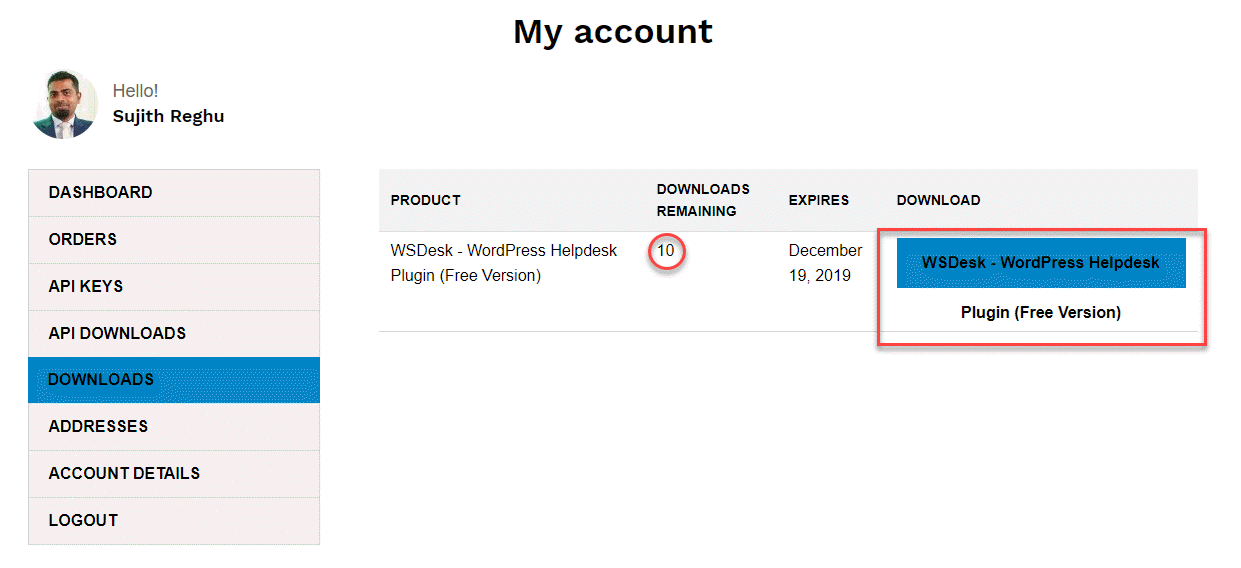
Agora você pode instalar o arquivo zip do plugin em seu site WordPress. Nas configurações do plug-in no painel de administração do WordPress, clique em Adicionar novo > Carregar plug -in e escolha o arquivo zip baixado da versão WDesk Basic.
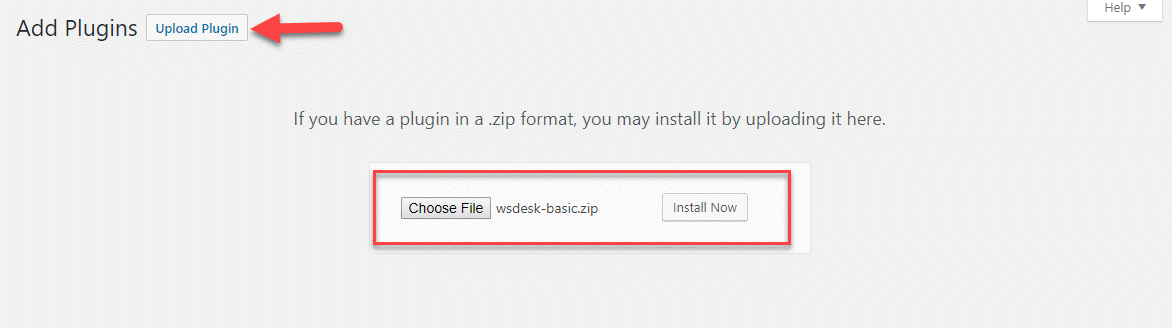
Assistente de configuração rápida
Agora o plugin será instalado no seu site WordPress. Quando você está começando, o WSDesk possui um assistente de configuração que facilitará muito o seu trabalho. Clique no botão Ativar para iniciar o Assistente de Configuração Rápida. O assistente de configuração é iniciado automaticamente. Você pode clicar no botão Vamos definir agora para começar.
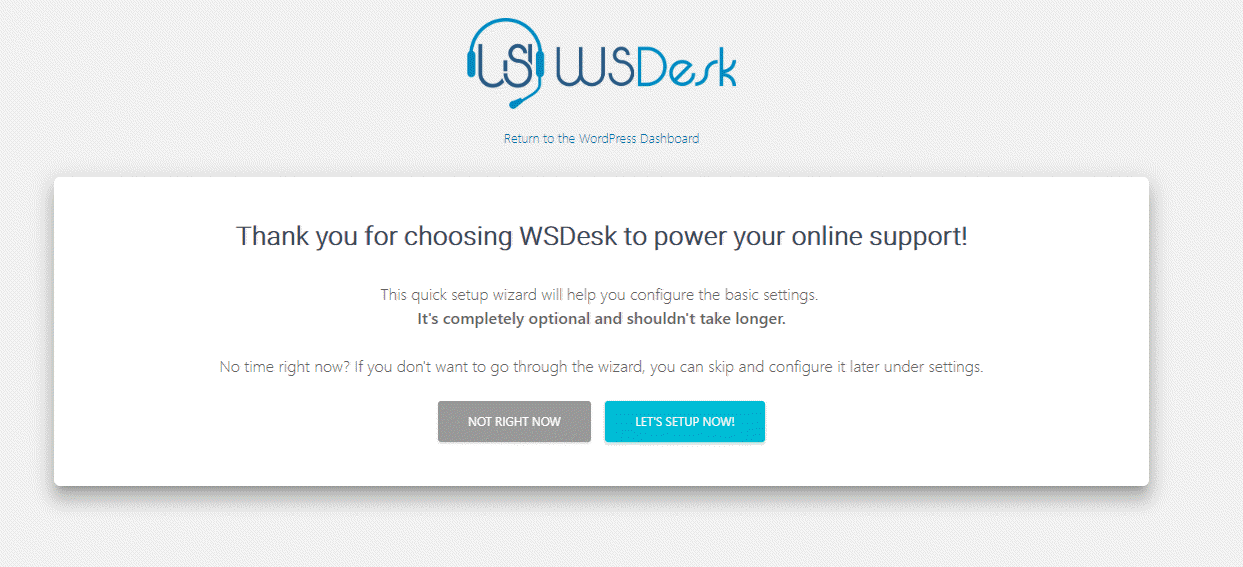
Primeiro, você precisa configurar os aspectos básicos de uma página de suporte. Você pode inserir um título para sua página de suporte, o ID de e-mail, que deseja receber as consultas de suporte e um ID inicial para seus tickets. O primeiro ticket terá esse id e os tickets posteriores seguirão uma série a partir deste.
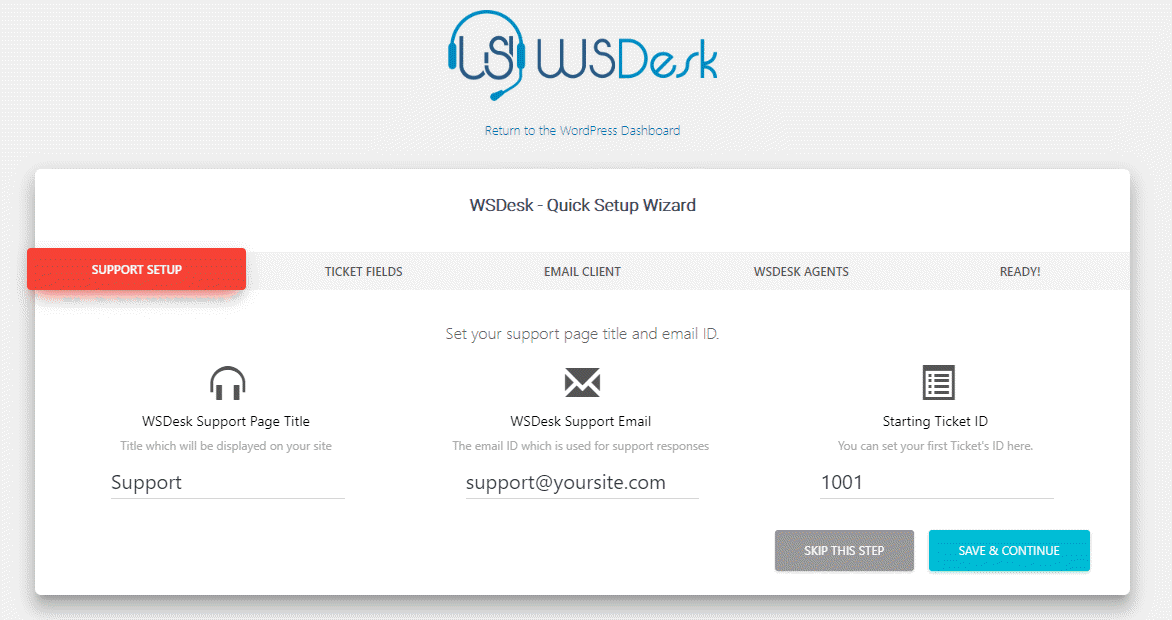
Na próxima tela, você pode configurar campos de ticket em sua página de suporte. Os campos de tickets que você configurar aqui serão exibidos na página de Suporte.
Por padrão, já haverá três campos ativos em seu formulário de suporte. Você pode adicionar novos campos de acordo com sua necessidade. Clique no botão Adicionar campo para começar a configurar campos adicionais no formulário de suporte.
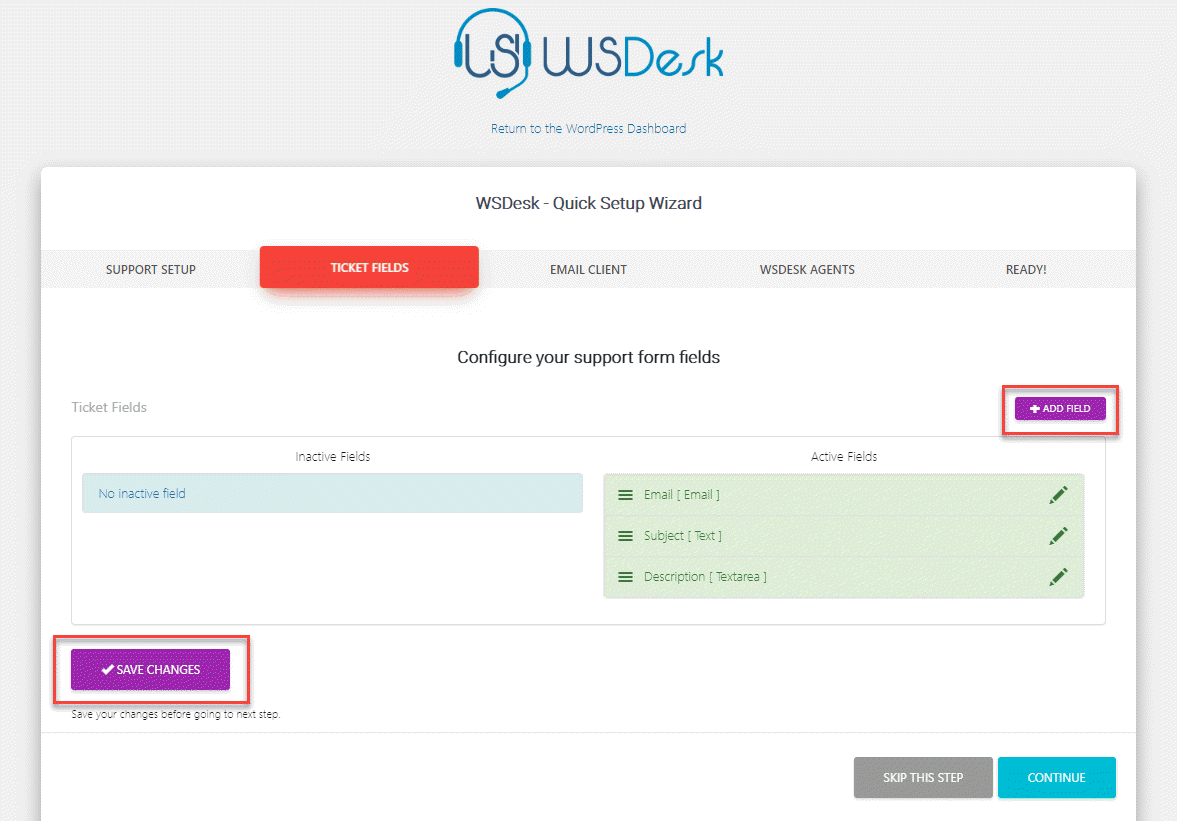
Ao clicar no botão Adicionar Campo , uma nova opção será exibida onde você poderá escolher um tipo de campo. Você encontrará as seguintes opções:
- Caixa de texto
- Selecionar
- Senha
- Rádio
- Caixa de seleção
- Número
- Área de texto
- Acessório
Com base na seleção que você fizer, você encontrará mais opções para configurar cada campo . Por exemplo, selecionamos o botão Rádio e você pode ver as opções exibidas na captura de tela abaixo. Depois de configurar o campo, você pode clicar no botão Continuar para prosseguir.
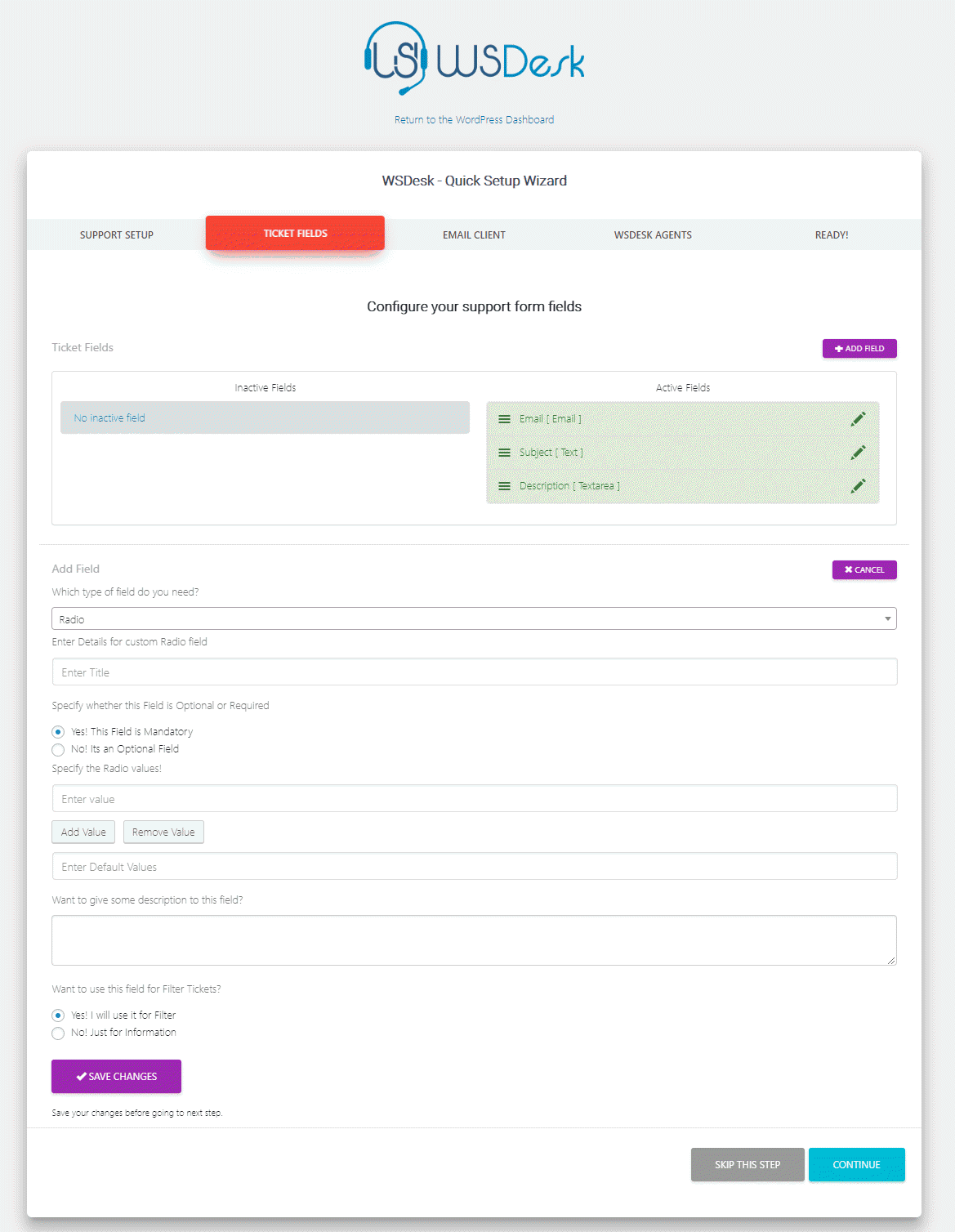
A próxima tela o ajudará a configurar o cliente de e-mail . Basicamente, ao configurar isso, você poderá converter e-mails enviados por clientes para seu ID de e-mail de suporte em tickets. Você pode encontrar os detalhes para configurar o IMAP para WSDesk aqui.
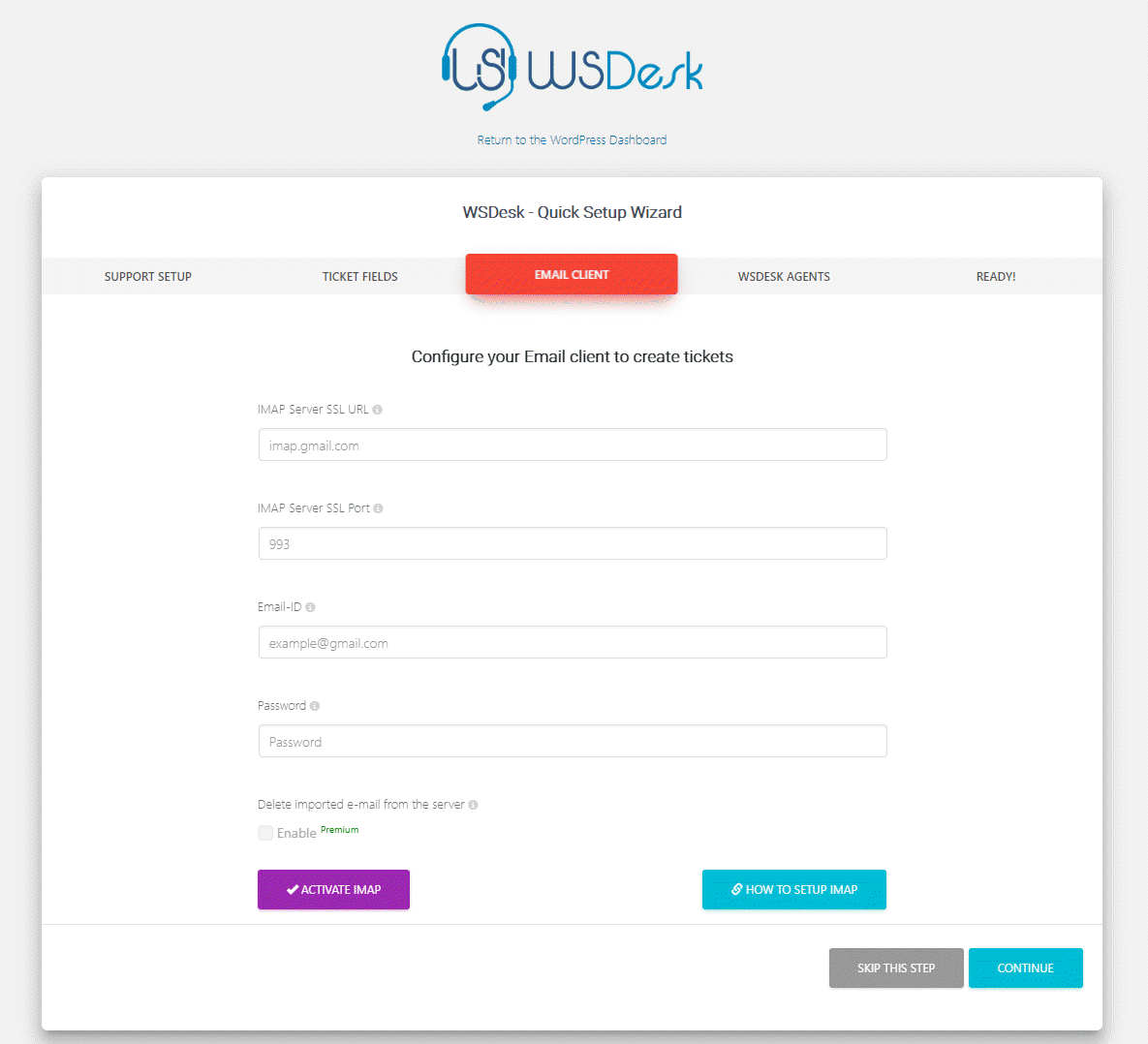
Em seguida, você pode configurar os agentes de suporte em sua loja. Clique no botão Adicionar agente/supervisor para criar um novo agente.
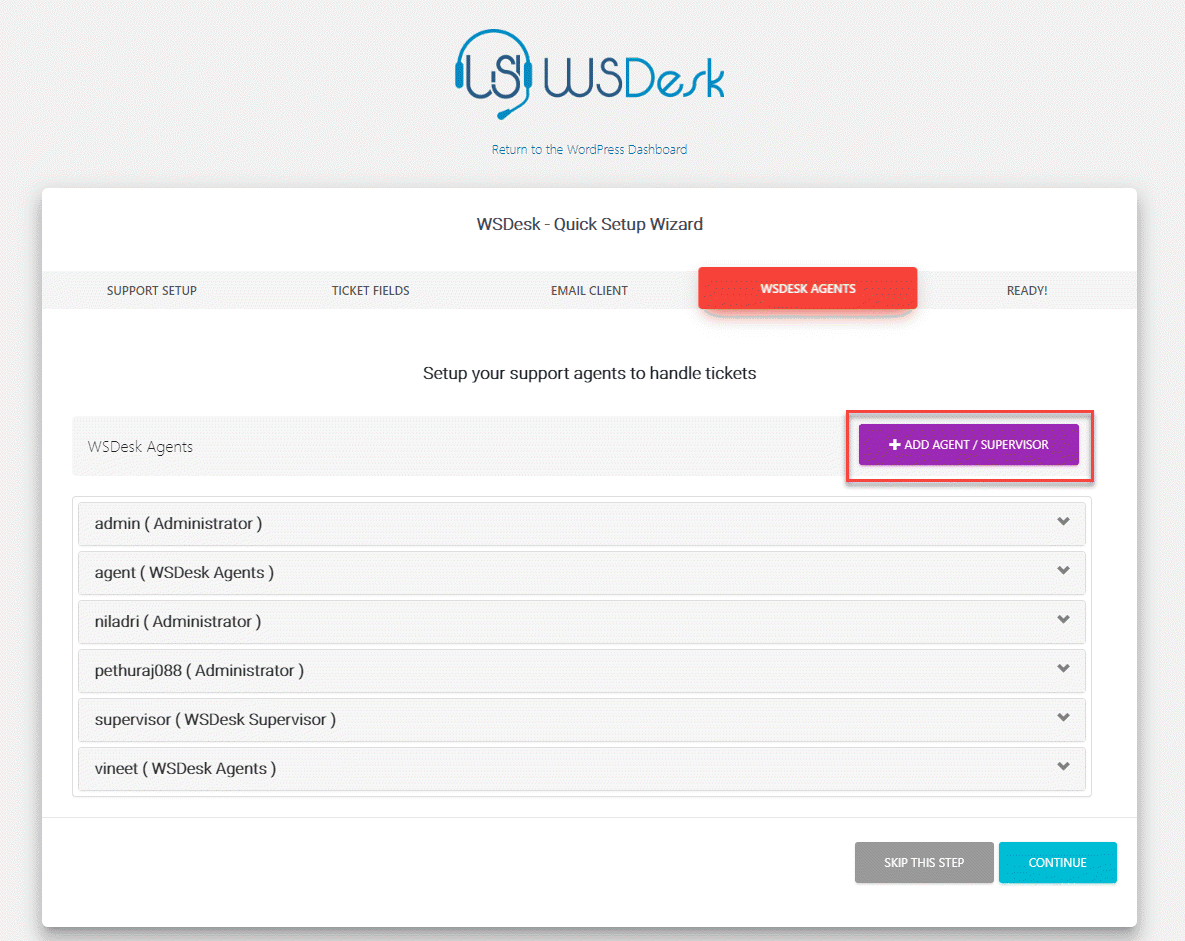

O WSDesk permite que você escolha usuários existentes do seu site WordPress ou escolha um novo usuário. Ao escolher um novo usuário, você precisa inserir as credenciais do usuário.
Você pode criar dois tipos diferentes de funções de usuário WSDek – Agentes WSDek ou Supervisores WSDek.
Aqui, você também poderá especificar os direitos permitidos para cada usuário. As opções incluem Responder, Excluir e Gerenciar tickets, dos quais você pode escolher de acordo com a necessidade da sua loja.
Aqui você também pode especificar tags para um usuário. Dependendo das tags atribuídas, os tickets serão atribuídos automaticamente a esse agente específico.
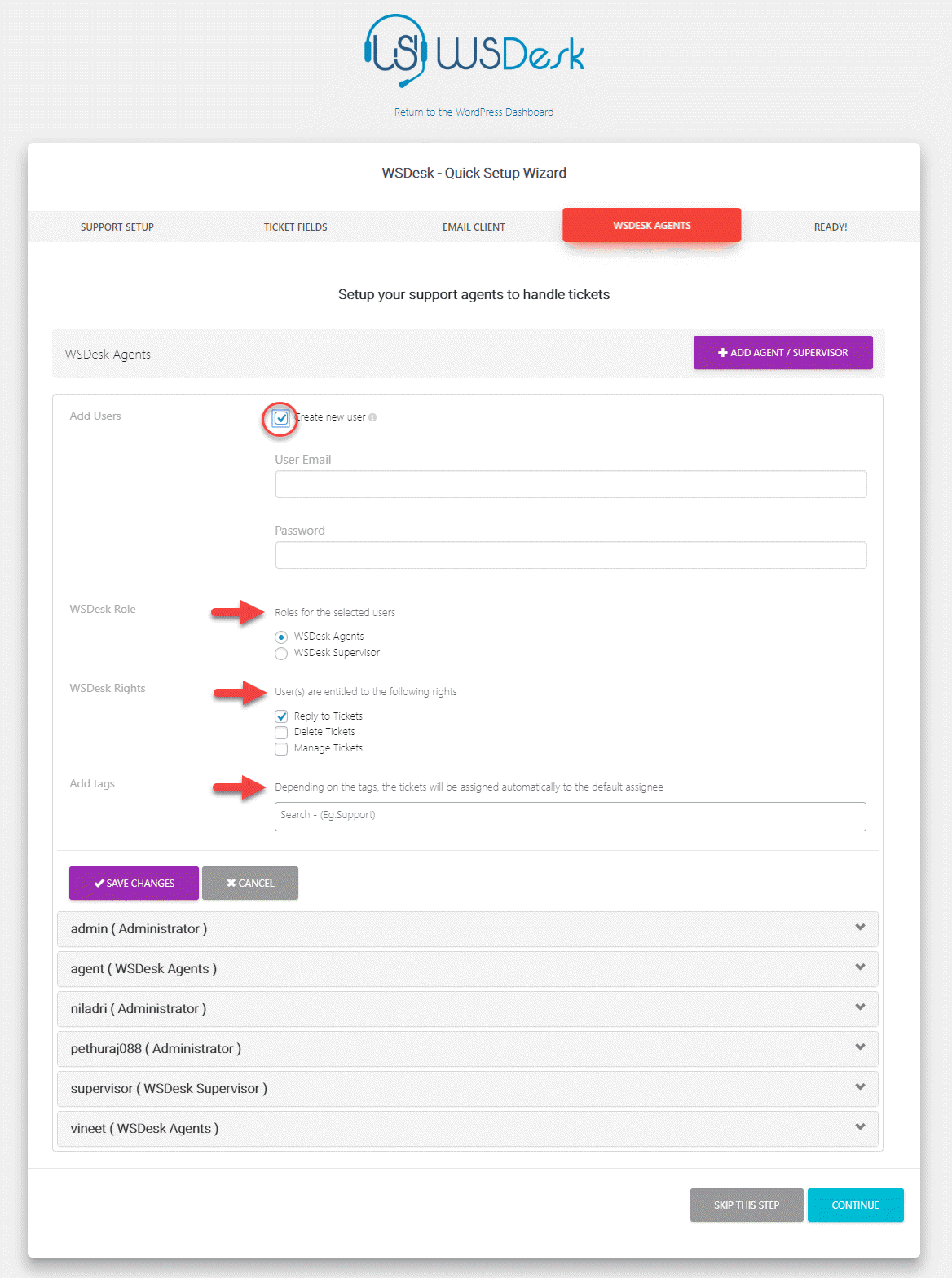
Depois de criar o número necessário de agentes de suporte, o WDesk estará pronto para você usar.
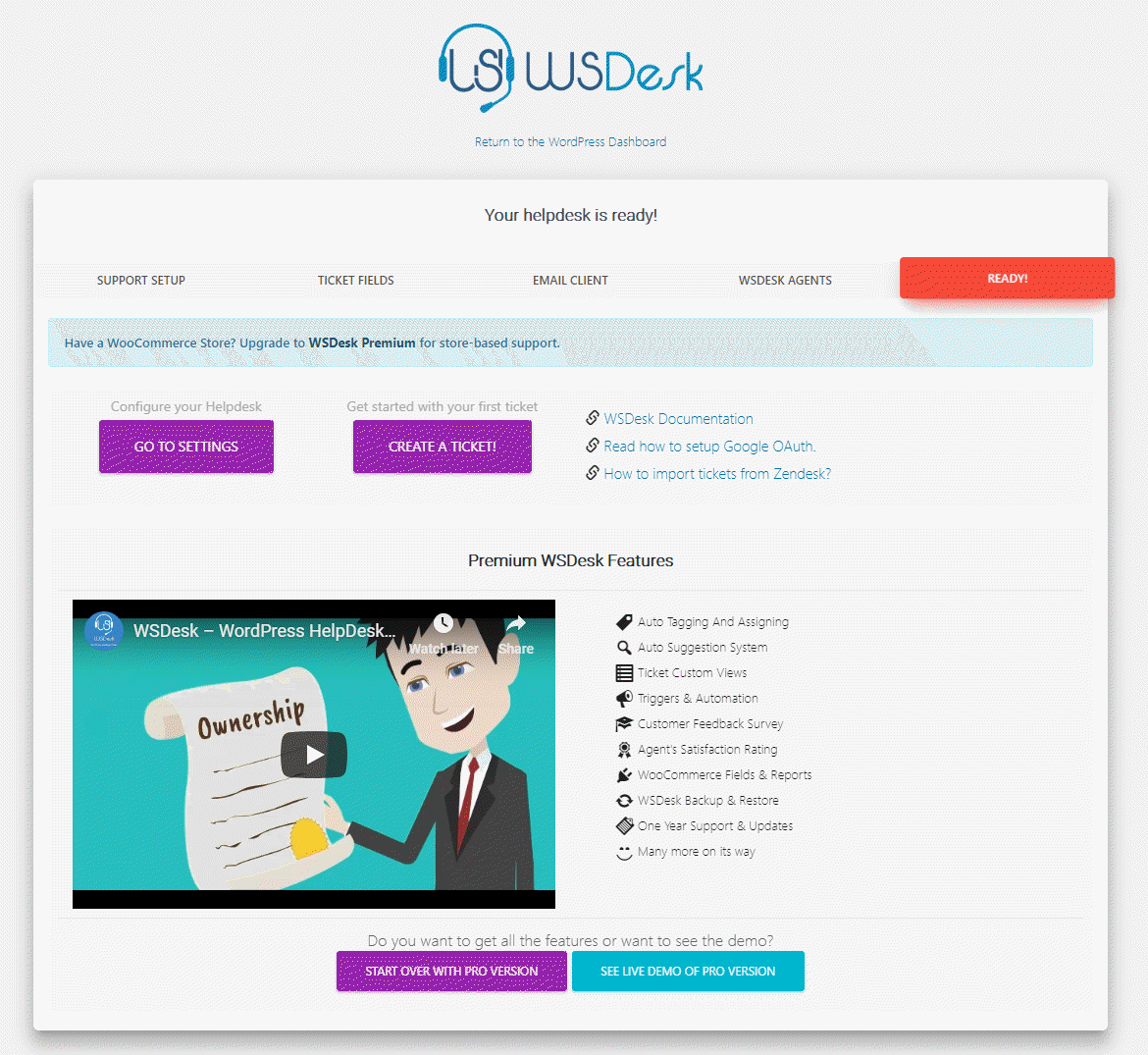
Agora você pode ir para a página Configurações para configurar ainda mais seu helpdesk. Você também pode começar a criar um ticket para entender como ele funciona.
O que os clientes verão no frontend?
Ao configurar o WDesk, uma página de suporte será criada automaticamente. Você pode adicionar esta página ao menu de navegação para que os clientes possam acessá-la.
No painel de administração do WordPress, vá para Aparência > Menus e adicione a página Suporte ao menu principal. Agora a página de suporte do WSDesk estará acessível aos clientes.
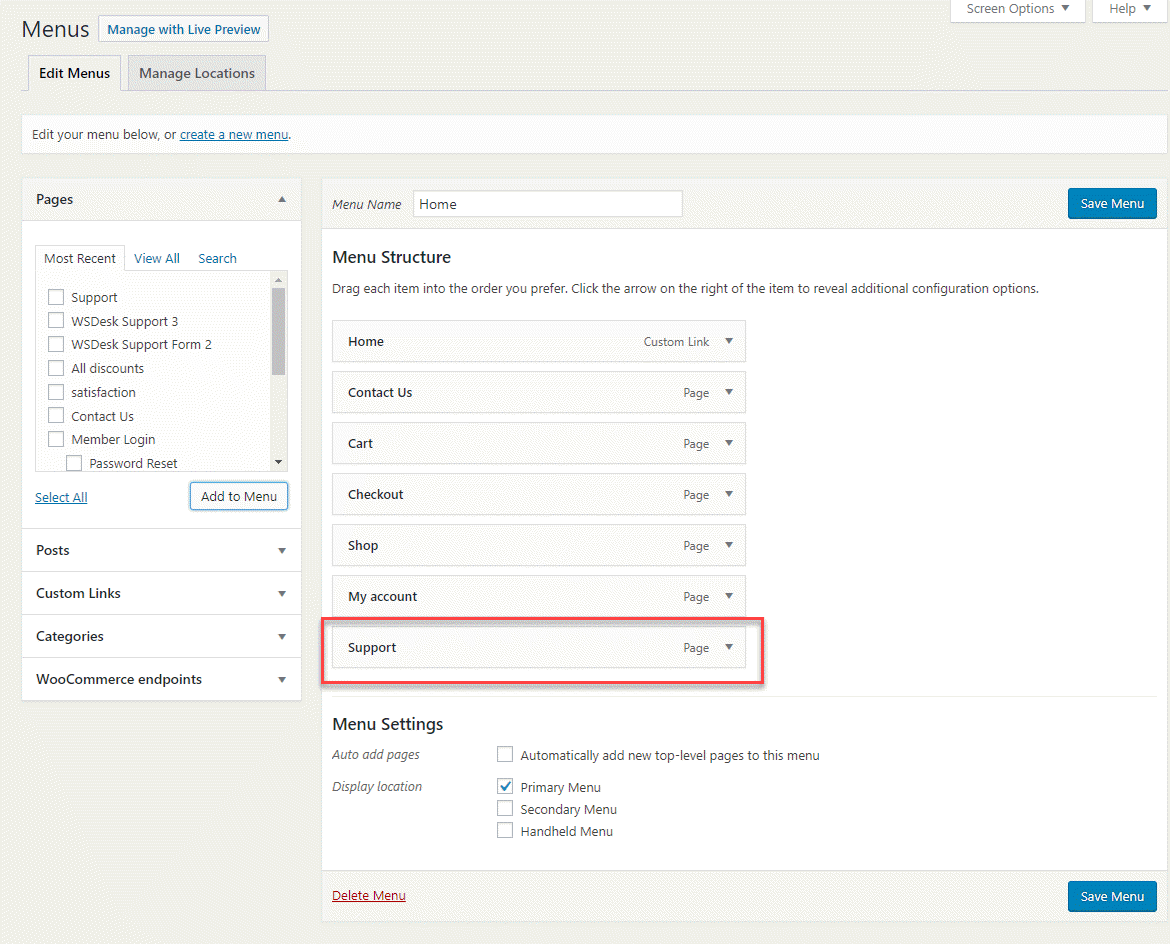
Agora seus clientes poderão acessar a página de suporte com os campos de ticket que você configurou. Uma página de suporte básico será semelhante à captura de tela abaixo. Aqui os clientes podem enviar um novo ticket ou verificar um ticket existente. Para enviar um novo ticket, eles terão que inserir seu ID de e-mail, assunto e uma descrição da consulta ou problema.
Observação: você pode adicionar mais campos de ticket conforme seus requisitos, na página de configurações posteriormente.

Depois de enviar o ticket, o cliente verá uma tela semelhante à captura de tela abaixo.
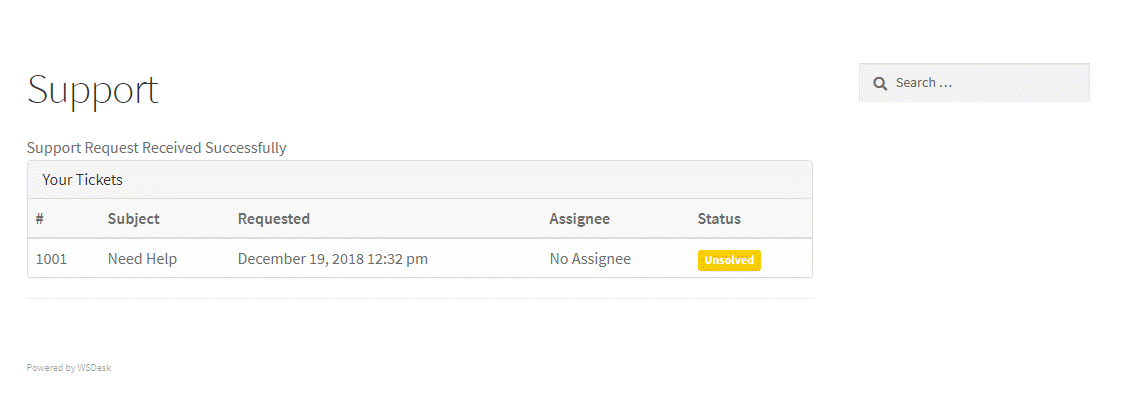
Como os agentes de suporte verão os tickets?
Quando um cliente envia um ticket no front-end do site, seu agente poderá acessá-lo no back-end. No painel de administração do WordPress, navegue até WDesk > Tickets e você verá todos os tickets. Existem várias opções para filtrar tickets nesta tela. Você poderá filtrar tickets com base no status do ticket, agentes, tags ou usuários.
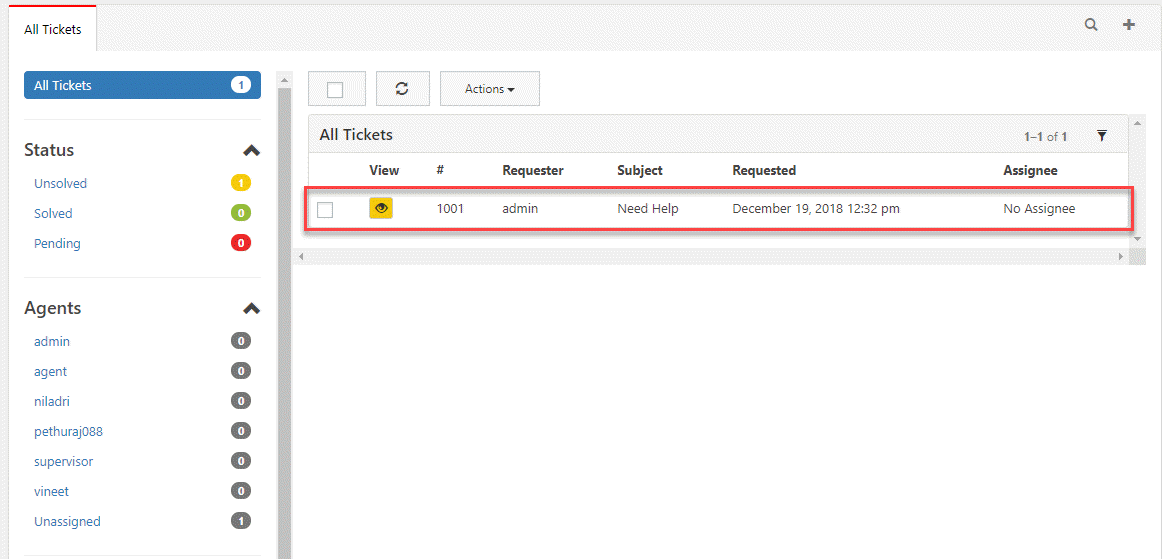
Você pode responder ao ticket simplesmente clicando no ticket.
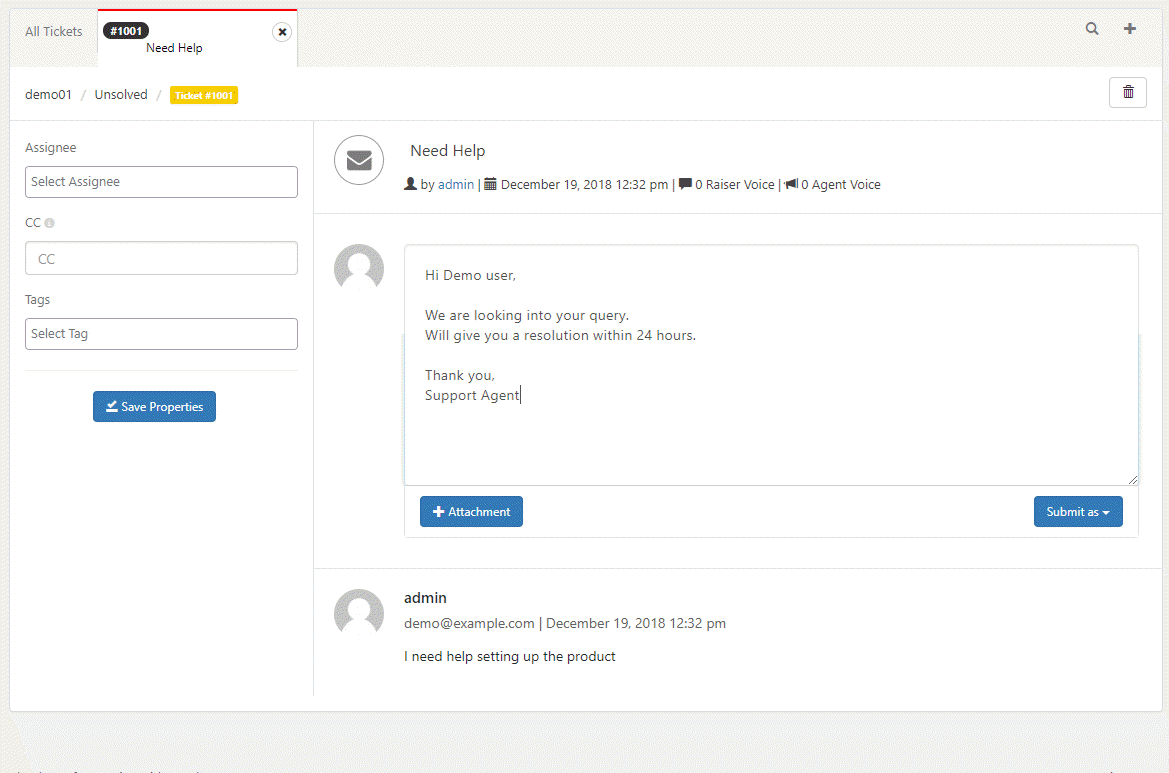
Ao enviar a resposta, você também precisa selecionar um status para o ticket. Você pode enviar o ticket como “Não resolvido”, “Pendente” ou “Resolvido”. Você também pode enviar o ticket com uma nota visível para agentes e supervisores. Nesse caso, outro agente pode examinar o ticket e enviar a resposta ao cliente posteriormente.
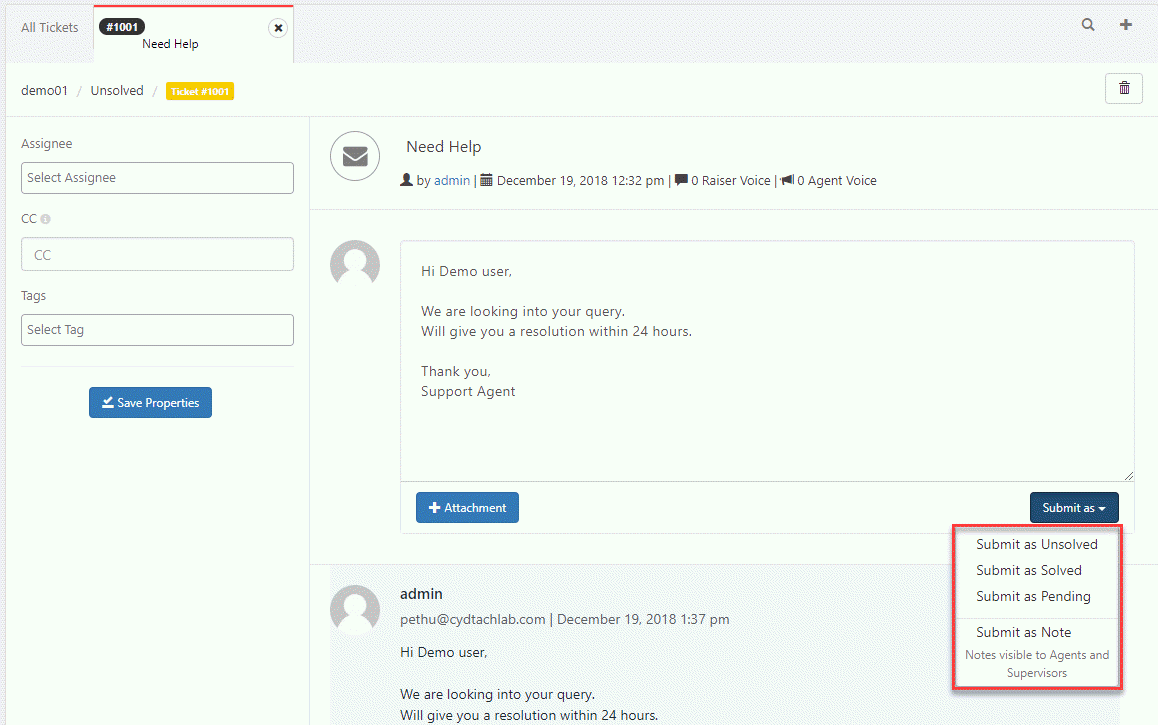
Espero que você tenha uma ideia básica de como configurar um helpdesk gratuito do WordPress em sua loja WooCommerce. Você pode entender os recursos premium do WDesk aqui. Confira a documentação para entender as configurações do WSDesk com mais detalhes.
Vantagens de usar um plugin WordPress Helpdesk
Existem várias vantagens em usar um plug-in de helpdesk do WordPress, em comparação com as soluções SaaS baseadas em nuvem. Aqui estão alguns deles.
Controle sobre os dados
Ao optar por uma solução local como o WSDesk, você tem um controle muito melhor sobre os dados de sua loja e clientes. Você pode garantir a privacidade dos dados aos clientes com muito mais facilidade. Aqui está um artigo que explica por que as soluções de suporte local podem ter uma vantagem sobre as soluções SaaS pós GDPR.
Fácil de dimensionar
A maioria das soluções de suporte cobra com base no número de agentes de suporte que usam a ferramenta. Isso significa que você precisa pagar mais à medida que cresce. Pode ser uma perspectiva difícil quando você ainda está em fase de crescimento. Com o WSDesk, você não encontrará nenhuma restrição de uso. Você pode criar agentes ilimitados e tickets ilimitados usando o WSDesk. Isso pode oferecer grandes benefícios para empresas em rápido crescimento.
Mais custo-benefício
A maioria das ferramentas SaaS exige que você pague uma quantia recorrente para usar seu produto. No entanto, com o WSDesk, não há pagamentos recorrentes para o produto. Com a compra do produto, você também receberá um ano de suporte e atualizações. Ao final de um ano, você pode renovar o suporte e as atualizações com desconto. Comparado aos serviços SaaS, essa pode ser outra vantagem para pequenas empresas que preferem os modelos econômicos do ecossistema WordPress.
Leitura adicional
- WDesk vs Suporte Incrível
- Melhores soluções gratuitas de helpdesk WordPress
- Como fornecer suporte ao cliente por meio de vários canais
